
Læs eller lyt til tekst i apps med Skærmlæser på Mac
Med Skærmlæser på Mac kan du læse eller lytte til tekst på fuld skærm og tilpasse skrifter, layout og baggrundsfarver. Du kan bruge Skærmlæser med alle apps på din Mac. Skærmlæser er også indbygget i appen Forstørrelsesglas ![]() , så du også kan tilpasse tekst i omgivelserne, f.eks. et whiteboard eller en skærm. Se Få din Mac til at zoome ind på omgivelserne..
, så du også kan tilpasse tekst i omgivelserne, f.eks. et whiteboard eller en skærm. Se Få din Mac til at zoome ind på omgivelserne..
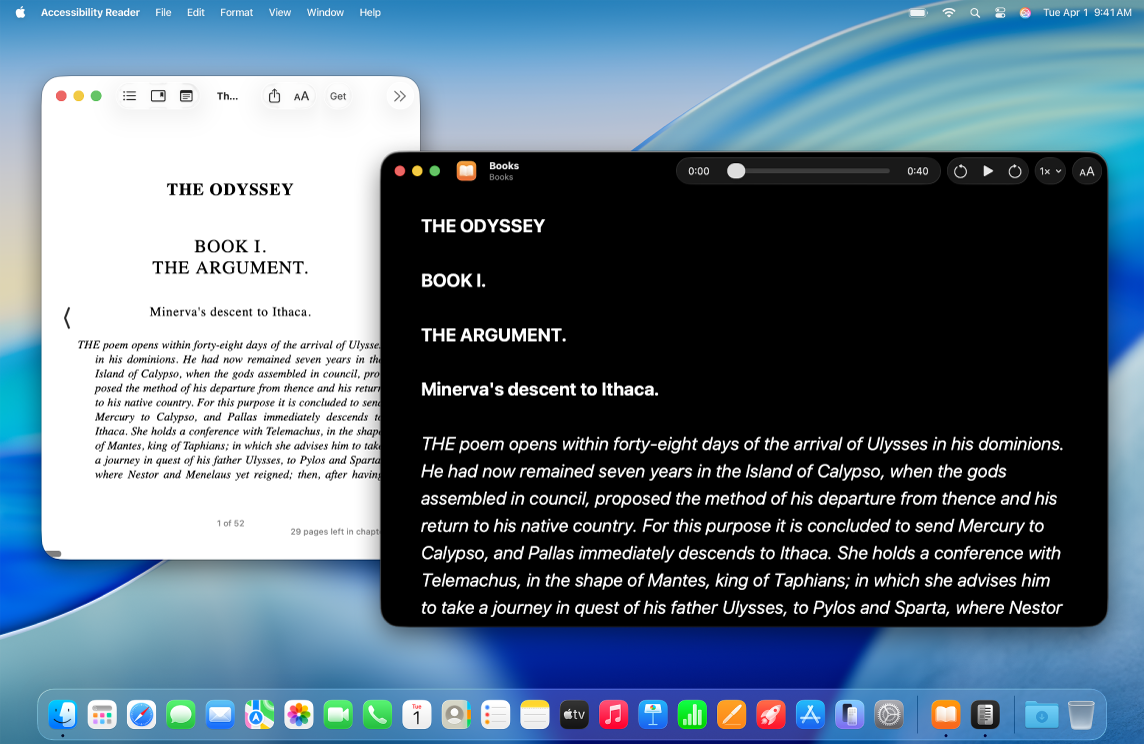
Aktiver og brug Skærmlæser
Vælg Apple

 i indholdsoversigten. (Du skal måske rulle nedad).
i indholdsoversigten. (Du skal måske rulle nedad).Klik på Læs og tal.
Slå Skærmlæser til.
Gør et af følgende:
Autoafspil i Læser: Klik på
 , og slå Autoafspil i Læser til, hvis Skærmlæser skal læse tekst op automatisk.
, og slå Autoafspil i Læser til, hvis Skærmlæser skal læse tekst op automatisk.Tilpas tastaturgenvejen: Klik på
 , dobbeltklik på standardgenvejen (Kommando-Esc), og skriv derefter din egen genvej.
, dobbeltklik på standardgenvejen (Kommando-Esc), og skriv derefter din egen genvej.
Gør et af følgende for at begynde at bruge Skærmlæser:
Brug tastaturgenvejen til Skærmlæser: Åbn en app, rul til et område, du vil læse, og skriv genvejen til Skærmlæser (Kommando-Esc eller din tilpassede genvej).
Brug Tilgængelighedsgenveje: Åbn en app, rul til et område, du vil læse, åbn Tilgængelighedsgenveje, og vælg derefter Skærmlæser
Gør tekst i apps lettere at læse
Åbn en app på din Mac, og rul til et område, du vil læse.
Gør et af følgende:
Åbn Skærmlæser vha. tastaturgenvejen (Kommando-Esc eller din tilpassede genvej).
Åbn Skærmlæser med Tilgængelighedsgenveje.
Bemærk: Skærmlæser advarer dig, hvis der ikke registreres tekst.
Klik på
 , og gør et af følgende:
, og gør et af følgende:Tema: Vælg et farvetema – f.eks. Lyst eller Mørkt.
Farve: Vælg en farve til tekst eller en baggrund.
Skrift: Vælg en skrift, et skriftudseende eller en skriftstørrelse.
Tegn med høj læsbarhed: Slå Tegn med høj læsbarhed til.
Bemærk: Indstillingen er kun tilgængelig, når du bruger systemskrift.
Linje: Vælg
 ,
,  eller
eller  for at tilpasse mellemrummet mellem linjer.
for at tilpasse mellemrummet mellem linjer.Ord: Vælg
 ,
,  eller
eller  for at tilpasse mellemrummet mellem ord.
for at tilpasse mellemrummet mellem ord.Tegn: Vælg
 ,
,  eller
eller  for at tilpasse mellemrummet mellem tegn.
for at tilpasse mellemrummet mellem tegn.Læsbar indholdsbredde: Vælg
 ,
,  eller
eller  for at tilpasse tekstbredden.
for at tilpasse tekstbredden.Links: Slå Vis links til eller fra. Når du slår Vis links til, kan du tilpasse farven.
Fremhævning ved afspilning: Slå Vis fremhævning til eller fra. Når du slår Vis fremhævning til, kan du tilpasse formatet eller fremhævningsfarven.
Nulstil til standard: Klik på Nulstil til standard for at nulstille de indstillinger, du har valgt.
Lyt til oplæst tekst i apps
Åbn en app på din Mac, og gå til et område, du vil høre.
Gør et af følgende:
Åbn Skærmlæser vha. tastaturgenvejen (Kommando-Esc eller din tilpassede genvej).
Åbn Skærmlæser med Tilgængelighedsgenveje.
Bemærk: Skærmlæser advarer dig, hvis der ikke registreres tekst.
Gør et af følgende:
Lyt til teksten: Klik på
 .
.Sæt teksten på pause: Klik på
 .
.Spring frem eller tilbage: Klik på
 eller
eller  .
.Forøg eller sænk hastigheden: Klik på
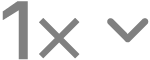 , og vælg en hastighed.
, og vælg en hastighed.Gå til et bestemt tidspunkt: Træk mærket til venstre eller højre.